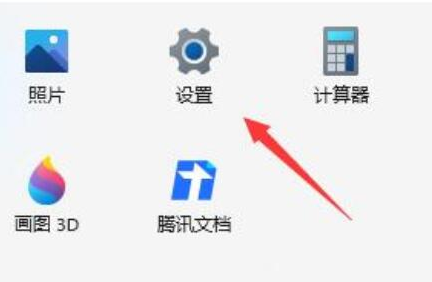win11怎么打开小娜语音助手 win11小娜语音助手设置教程一览
|
windows11系统版本是微软为各位电脑用户们打造的一款功能十分强大的系统操作版本,在这个版本的电脑中含有非常丰富的功能,微软也将语音助手小娜功能放置在版本中,这样我们就可以通过语音的方式快速的实现电脑的各项操作,不过很多小伙伴们不知道如何开启这一功能,那就跟着小编一起往下看看吧! win11小娜语音助手设置教程一览 1、首先点击任务栏中的开始菜单。然后点击上方搜索框,输入cortana就可以打开语音助手了。 2、开启之后,我们只需要在麦克风中说话就可以使用了。 3、如果我们无法使用,可能是因为没有开启语音功能,首先进入设置。 4、然后在左侧栏中找到“辅助功能”。 5、接着在右侧的交互下方找到“语音”进入,最后再其中开启“Windows语音识别”就可以了。 |